Win10系统当中控制面板添加"编辑注册表"方法步骤
编辑:zhuang123 来源:U大侠 时间:2019-08-20
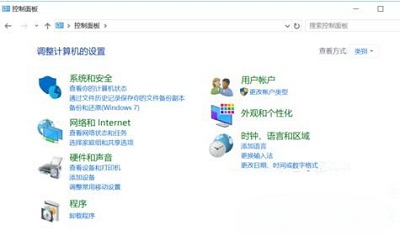
解决方法:
1、首先放代码。
[HKEY_CLASSES_ROOT\CLSID\{19260817-d95d-4dff-8b2b-a530db6ed982}]
@=“编辑注册表”
“InfoTip”=“打开注册表编辑器”
“System.ControlPanel.Category”=“5”
[HKEY_CLASSES_ROOT\CLSID\{19260817-d95d-4dff-8b2b-a530db6ed982}\DefaultIcon]
@=“%SystemRoot%\\regedit.exe”
[HKEY_CLASSES_ROOT\CLSID\{19260817-d95d-4dff-8b2b-a530db6ed982}\Shell\Open\command]
@=“regedit”
[HKEY_LOCAL_MACHINE\SOFTWARE\Microsoft\Windows\CurrentVersion\Explorer\ControlPanel\NameSpace \{19260817-d95d-4dff-8b2b-a530db6ed982}]
@=“添加注册表编辑器”
2、然后我来简单讲一下这个代码的思路。
第1行:没啥好说的,标准开头。
第2~3行:注释,没啥用,但复制或转载请保留IT之家原创内容的那条注释,谢谢。
第一步,生成一个名字,这里需要用到GUID作为名字,不爱自己编就直接去这个网站(安全)一键生成。然后在控制面板的命名空间(NameSpace键)中创建一个名为你的GUID的子键(最后一段代码)。
第二步,给这个项目写一下必要的信息:项目名、鼠标悬停弹出的提示等信息;最重要的是你要为这个项目指派一个分组(Category)。我这里写了5,是指将注册表这个项目指派为“系统和安全(System and Security)”分组的子项。
第三步,就是给这个项目设置一个图标和启动命令。
以上内容就是有关于Win10系统下控制面板如何添加“编辑注册表”的具体操作方法了,对于那些不知道如何在控制面板添加“编辑注册表”的用户来说,只要按照上述的方法步骤进行操作,那么就可以轻松解决了。
更多精彩内容,请关注U大侠官网或者关注U大侠官方微信公众号(搜索“U大侠”,或者扫描下方二维码即可)。

U大侠微信公众号
有装系统问题的小伙伴们也可以加入U大侠官方Q群(778773039),众多电脑大神将为大家一一解答。






